Če se zaslon naprave Android preneha vrteti, ko spremenite usmerjenost naprave, se morda pomotoma prilagodil nastavitev samodejnega zasuka, kar je na mnogih modelih naprav precej enostavno narediti z eno samo napačna pipa. Na srečo je enako enostavno popraviti. Če pa vam ti nasveti ne delujejo, imate morda težavo s strojno opremo. Če je tako, odnesite telefon pooblaščenemu prodajalcu ali se obrnite na proizvajalca.
Prilagodite s hitrimi nastavitvami
Najprej preverite svoje nastavitve. To lahko storite prek menija hitrih nastavitev ali običajnega menija z nastavitvami.
Video dneva
Povlecite navzdol z vrha zaslona. Dostopajte do menija hitrih nastavitev v telefonu. Potem, če samodejno vrtenje ni označen, tapnite, da označite in omogočite.
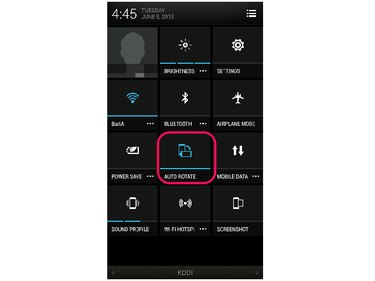
Zasluga slike: Slika z dovoljenjem Googla
Prilagodite prek Nastavitve
Vnesite nastavitve. Poiščite in tapnite Dostopnost.
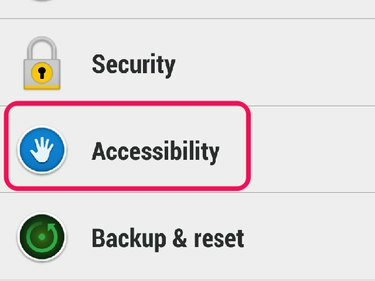
Zasluga slike: Slika z dovoljenjem Googla
Tapnite potrditveno polje poleg Samodejni zasuk zaslona da omogočite samodejno vrtenje.
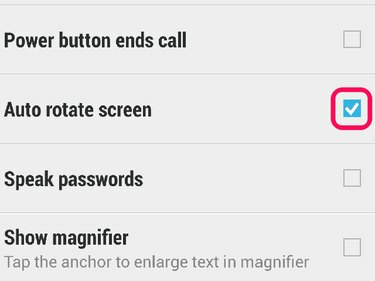
Zasluga slike: Slika z dovoljenjem Googla
Umerite G-senzor
Če so vaše nastavitve na mestu in samodejno vrtenje še vedno ne deluje, ponovno umerite G-senzor. To je senzor, ki zazna orientacijo zaslona.
Vnesite svojo napravo Nastavitve. Dotaknite se Zaslon. Nato tapnite Kalibracija G-senzorja in sledite navodilom.

Zasluga slike: Slika z dovoljenjem Googla




